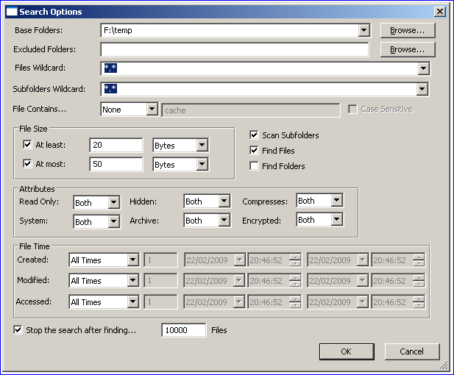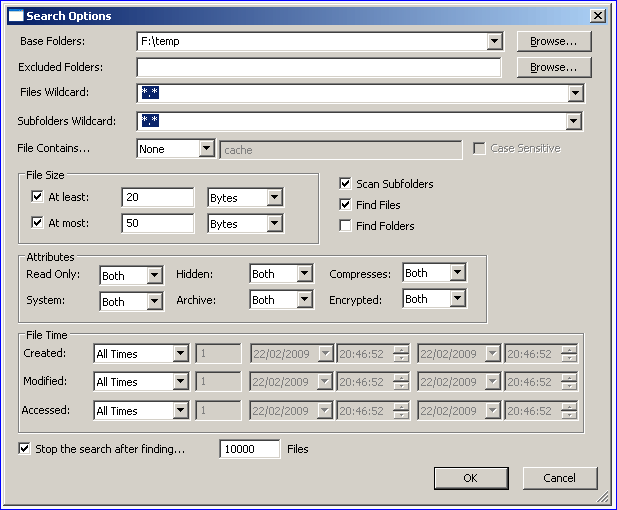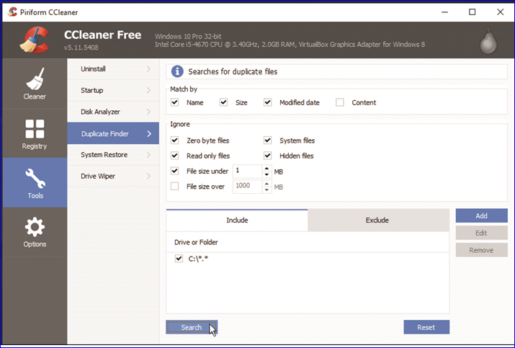సాఫ్ట్వేర్ లేకుండా డూప్లికేట్ ఫైల్లను తొలగించండి
మీరు హార్డ్ డిస్క్ స్థలంలో ఎక్కువ స్థలాన్ని ఆక్రమించే అవాంఛిత ఫైల్లను తొలగించవచ్చు మరియు ఏ ప్రోగ్రామ్లను ఉపయోగించకుండా అప్రధానమైన నకిలీ ఫైల్లను కూడా పరిష్కరించవచ్చు మరియు మీరు ఈ ఫైల్లను తొలగించినప్పుడు, మీరు పరికరంలో చాలా స్థలాన్ని ఆదా చేయవచ్చు, మరియు మీరు పాత సిస్టమ్ రూట్ తర్వాత పాత ఫైల్లను తొలగించవచ్చు, ఇది మీకు నచ్చిన విధంగా ఉపయోగించగల హార్డ్ డిస్క్కు చాలా పెద్ద స్థలాన్ని ఇస్తుంది మరియు ముఖ్యమైన ఫైల్లు మరియు ప్రోగ్రామ్లను బదిలీ చేయడం ద్వారా హార్డ్ డిస్క్ కోసం స్థలాన్ని ఆదా చేయడానికి మరొక మార్గం కూడా ఉంది. మరొకదానికి విభజన చేయండి మరియు దీని వలన మీరు ప్రయోజనం పొందగల పెద్ద స్థలాన్ని ఇస్తుంది. ఇక్కడ ప్రశ్న ఏమిటంటే హార్డ్ డిస్క్లో పెద్ద స్థలాన్ని ఎలా సేవ్ చేయాలి? పరిష్కారం చాలా సులభం, కథనాన్ని అనుసరించండి మరియు మీరు మీ కోసం సరైన పరిష్కారాన్ని కనుగొంటారు...
డూప్లికేట్ ఫైల్ ఫైండర్
మొదటి పద్ధతి ఉపయోగం ద్వారా Auslogics డూప్లికేట్ ఫైల్ ఫైండర్ విభజన లోపల ఉన్న డూప్లికేట్ ఫైల్ల కోసం శోధిస్తుంది మరియు ప్రోగ్రామ్లు, రిపీటెడ్ ఫైల్లు, ఫోల్డర్లు, వినియోగం మరియు హార్డ్ డిస్క్లో అవి ఆక్రమించే స్థలం గురించి వివరాలను అందించి, మీకు పెద్ద మొత్తంలో అందించడానికి వాటిని తొలగించే చాలా సులభమైన ప్రోగ్రామ్. హార్డ్ డిస్క్ కోసం స్థలం, ప్రోగ్రామ్ యొక్క లక్షణాలలో ఒకటి, మీరు అన్నింటితో సులభంగా వ్యవహరించగల మృదువైన ఇంటర్ఫేస్ను తీసుకుంటుంది, డౌన్లోడ్ చేసి, ఇన్స్టాల్ చేసి, ఆపై ఫోల్డర్లు మరియు పునరావృత ఫైల్ల కోసం శోధించడానికి అవసరమైన పార్టిసిన్ లేదా ఫోల్డర్ను ఎంచుకోండి మరియు ఆపై సరైన దిశకు వెళ్లి, మీరు తొలగించాలనుకుంటున్న ఫైల్లు, ఆడియోకు సంబంధించిన ఫైల్లు, వీడియోలకు సంబంధించిన ఫైల్లు, గేమ్లకు సంబంధించిన ఫైల్లు మొదలైన వాటిని ఎంచుకోండి. వివిధ పత్రాల నుండి, శోధనపై క్లిక్ చేసి, క్లిక్ చేసిన తర్వాత, మీరు చూస్తారు. హార్డ్ డిస్క్ స్థలంలో ఎక్కువ స్థలాన్ని ఆక్రమించే అన్ని పునరావృత ఫైల్లు మరియు ఆ తర్వాత మీరు కోరుకోని ఫైల్లను ఎంచుకోవచ్చు మరియు ఎంచుకున్న ఫైల్లను తొలగించుపై క్లిక్ చేయండి మరియు క్లిక్ చేసిన తర్వాత, అన్ని అనవసరమైన ఫైల్లు అదృశ్యమవుతాయి కావాల్సినవి మరియు నకిలీ కూడా హార్డ్ డిస్క్ కోసం స్థలాన్ని ఆదా చేయడానికి ఫైల్లు.
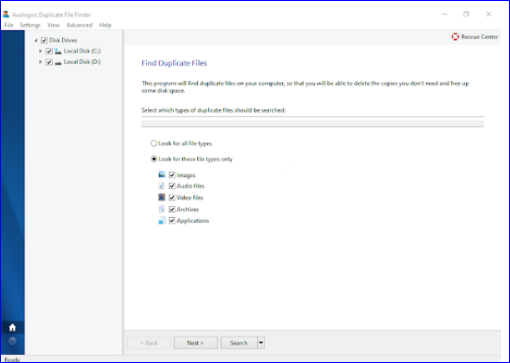
డూప్లికేట్ ఫైల్ ఫైండర్
రెండవ పద్ధతి ద్వారా CCleaner హార్డ్ డిస్క్ను శుభ్రపరచడంలో మరియు పెద్ద స్థలాన్ని అందించడంలో ప్రత్యేకించబడిన ప్రోగ్రామ్, సిస్టమ్ లోపల కనిపించే లక్షణాలలో ఒకటి, సిస్టమ్ను శుభ్రపరచడంలో మీకు సహాయపడే అనేక సాధనాలు ఉన్నాయి, హార్డ్ డిస్క్ యొక్క పెద్ద స్థలాన్ని అందించడం మరియు ప్రోగ్రామ్ CCleaner ఉపయోగించడానికి సులభమైనది, ప్రోగ్రామ్ను డౌన్లోడ్ చేసి ఇన్స్టాల్ చేయండి, ప్రోగ్రామ్ను తెరిచి, ఎడమ వైపున ఉన్న టూల్స్పై క్లిక్ చేయండి, ఆపై పేజీ యొక్క కుడి వైపున ఉన్న డూప్లికేట్ ఫైండర్పై క్లిక్ చేయండి మరియు అది ఇది విండోస్ యొక్క అన్ని వెర్షన్లలో పనిచేస్తుంది మరియు దీనికి ఉచిత సంస్కరణ కూడా ఉంది మరియు దీన్ని అమలు చేయడానికి, ఫైల్ లేదా ఫోల్డర్ను ఎంచుకుని, జోడించుపై క్లిక్ చేసి, ఆపై ప్రోగ్రామ్ కాన్ఫిగర్ చేసినట్లుగా ఫోల్డర్ ఎంపిక లేదా విభజనను ఎంచుకోండి. దాని స్వంత పర్యావరణం మరియు C విభజనను జోడిస్తుంది మరియు రన్ చేయడానికి మరియు స్కాన్ చేయడానికి, శోధన అనే పదంపై క్లిక్ చేయండి మరియు ఇది నకిలీ ఫైల్లను ప్రదర్శిస్తుంది, అలాగే అదే పేరు, పరిమాణం మరియు నకిలీ కాపీలను తీసుకునే ఫైల్లను ప్రదర్శిస్తుంది మరియు చివరకు ఫైల్లను ఎంచుకోండి హార్డ్ స్పేస్ పెద్ద ప్రాంతంలో పడుతుంది.
మూడవ పద్ధతి మొబైల్ పనితీరు ద్వారా SearchMyFiles డూప్లికేట్ ఫైల్లు అలాగే చాలా వేగంగా మరియు సాఫీగా కనుగొనడం కష్టంగా ఉన్న ఫైల్లను కనుగొనడానికి ఈ పనితీరు పని చేస్తుంది మరియు ప్రోగ్రామ్ను ఇన్స్టాల్ చేయాల్సిన అవసరం లేదు. మరియు డూప్లికేట్స్ సెర్చ్ అనే పదంపై క్లిక్ చేసి, ఆపై శోధన స్థానాన్ని ఎంచుకుని, క్లిక్ చేయండి బేస్ ఫోల్డర్ల ముందు ఉన్న బ్రౌజ్ చేయండి, ఆ తర్వాత మీరు పేరు, తేదీ మొదలైన వాటి ద్వారా ఫైల్లను సవరించవచ్చు, ఆపై పేజీ దిగువన ఉన్న శోధన ప్రారంభించు అనే పదంపై క్లిక్ చేయండి మరియు అది మీకు అన్ని నకిలీ ఫైల్లను చూపుతుంది. మీరు తొలగించాలనుకుంటున్న ఫైల్లను ఎంచుకోవడానికి మీకు స్వేచ్ఛ ఉంది.